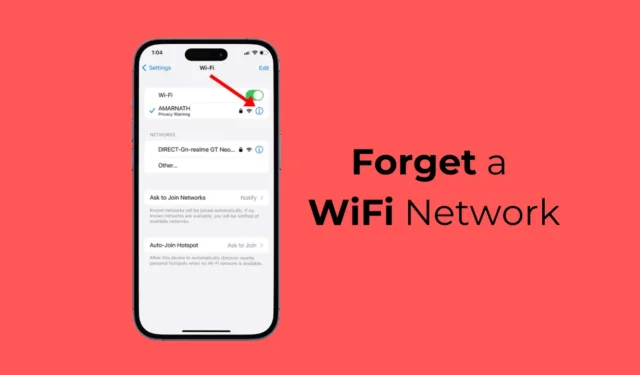
Kuten Android, iPhonesi tallentaa myös kaikki WiFi-verkot, joihin muodostat yhteyden. Tämä ominaisuus on itse asiassa erittäin hyödyllinen, koska se tarjoaa helpon pääsyn näihin verkkoihin tulevaisuudessa.
Ainoa ongelma iPhonen WiFi-verkkojen tallentamisessa on, että se saattaa yrittää muodostaa yhteyden verkkoon, johon olet kerran muodostanut yhteyden, vaikka olet vaihtanut sijaintia. Tämä ei vain kuluta akkua, vaan myös pidentää yhteysaikaa.
Joten jos et halua iPhonesi yhdistävän uudelleen tiettyyn WiFi-verkkoon, voit helposti unohtaa verkon. WiFi-verkon unohtaminen voi jopa olla hyödyllistä erilaisten yhteysongelmien vianmäärityksessä.
Kuinka unohtaa WiFi-verkko iPhonessa
Sinulla voi olla myös muita syitä, kuten et ehkä koskaan halua iPhonesi muodostavan automaattisesti yhteyttä vaarantuneeseen WiFi-verkkoon. Oli syy mikä tahansa, WiFi-verkon unohtaminen iPhonessa on erittäin helppoa. Noudata vain joitain yksinkertaisia ohjeita, jotka olemme jakaneet alla.
1. Unohda WiFi-verkko iPhonessa
Tässä menetelmässä käytämme iPhonen Asetukset-sovellusta WiFi-verkon unohtamiseen. Tässä on joitain yksinkertaisia ohjeita, joita sinun on noudatettava, jotta voit unohtaa WiFi-verkon iPhonessasi.
1. Käynnistä Asetukset -sovellus iPhonessasi.
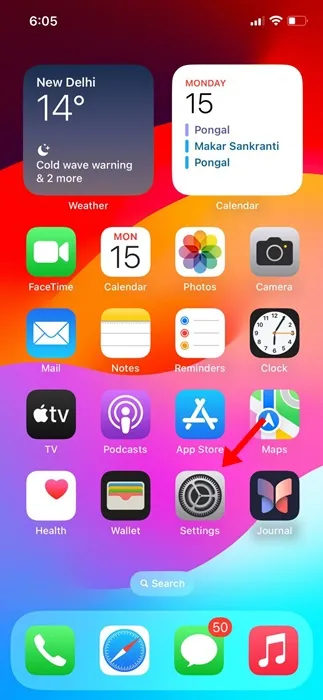
2. Kun Asetukset-sovellus avautuu, napauta WiFi .
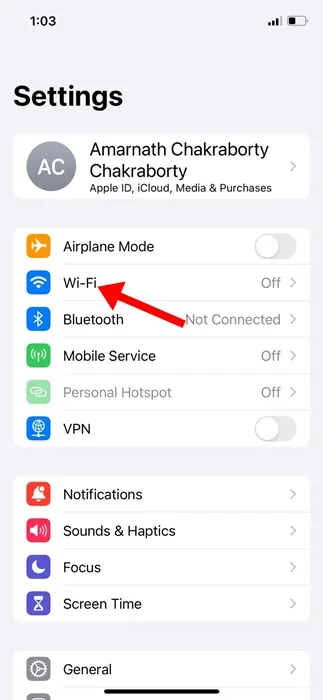
3. Nyt löydät kaikki WiFi-verkot, joihin olit kerran yhteydessä.
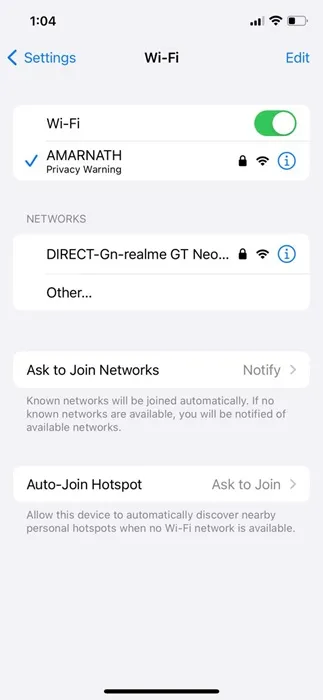
4. Napauta vain (i) -painiketta sen WiFi-verkon nimen vieressä, jonka haluat unohtaa.
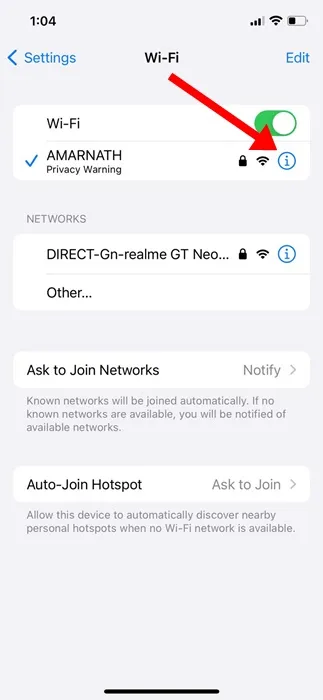
5. Napauta seuraavassa näytössä Unohda tämä verkko -vaihtoehtoa.
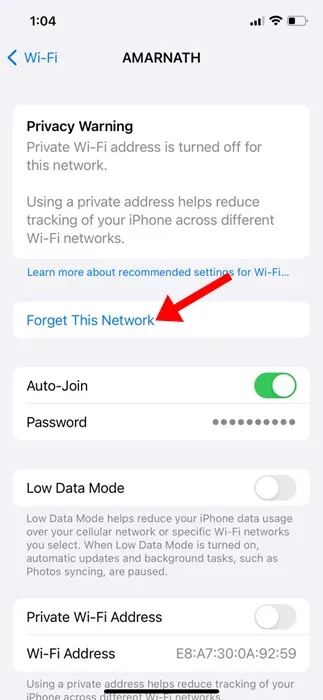
6. Napauta vahvistuskehotteessa Unohda- painiketta .
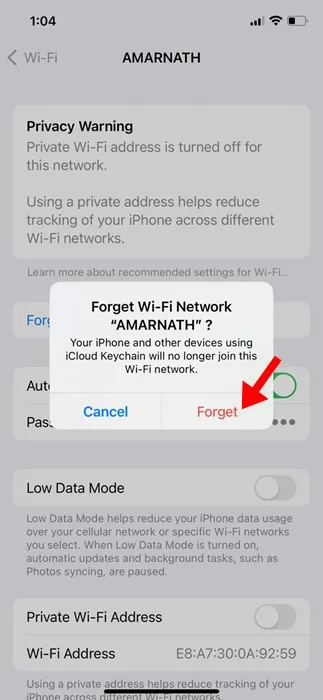
Se siitä! Näin voit unohtaa WiFi-verkon iPhonessa Asetusten kautta.
2. Kuinka pysäyttää automaattinen liittyminen WiFi-verkkoon iPhonessa
Jos et halua unohtaa WiFi-verkkoa, poista Auto-Join -ominaisuus käytöstä kyseisessä verkossa. Tällä tavalla iPhonesi ei liity automaattisesti verkkoon, jossa et halua olla. Näin voit lopettaa automaattisen liittymisen WiFi-verkkoon iPhonessasi.
1. Käynnistä Asetukset -sovellus iPhonessasi.
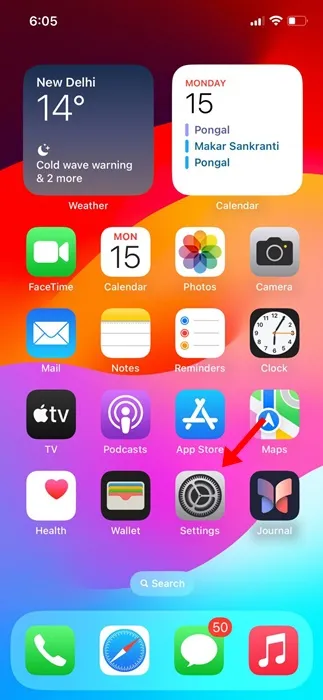
2. Kun Asetukset-sovellus avautuu, napauta WiFi .
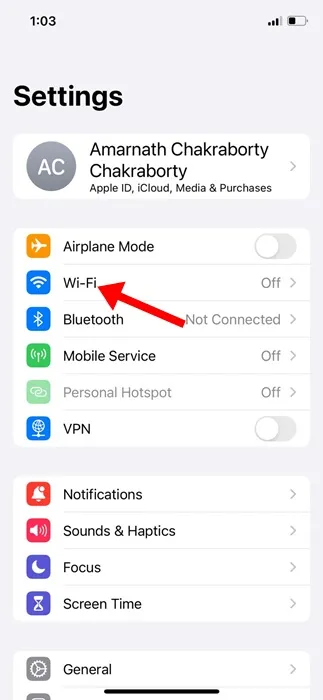
3. Napauta seuraavaksi (i) sen WiFi-verkon vieressä, jonka haluat poistaa käytöstä automaattisen liittymisen.
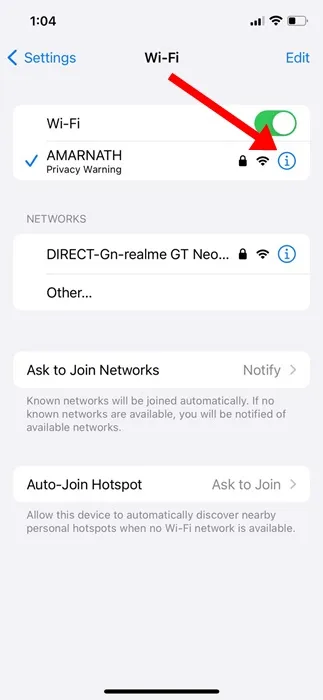
4. Sammuta seuraavassa näytössä Auto-Join-kytkin pois päältä .
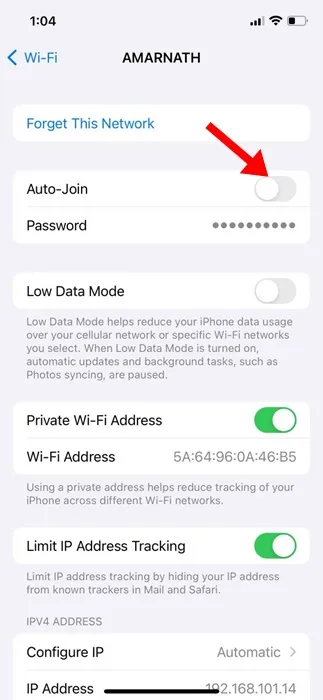
Se siitä! Tämä estää iPhoneasi muodostamasta automaattista yhteyttä kyseiseen WiFi-verkkoon.
3. Yhteyden muodostaminen uudelleen WiFi-verkkoon iPhonessa
Jos olet muuttanut mielesi ja aiot muodostaa yhteyden uudelleen Wi-Fi-verkkoon, jonka olet unohtanut, sinun on noudatettava näitä ohjeita. Näin voit muodostaa yhteyden unohtuneeseen WiFi-verkkoon iPhonessa.
1. Käynnistä Asetukset -sovellus ja napauta WiFi .
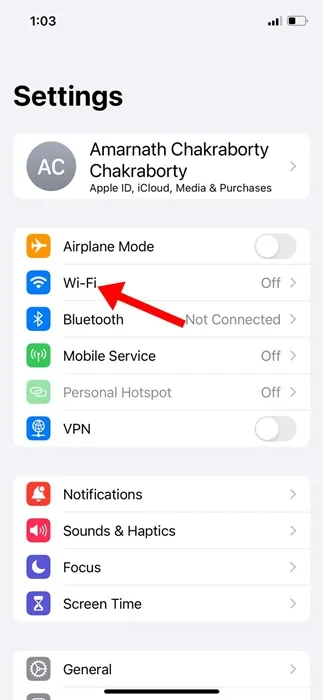
2. Etsi WiFi-näytöstä verkko, johon haluat muodostaa yhteyden.
3. Napauta WiFi-verkkoa ja kirjoita WiFi-verkon salasana . Kun olet valmis, napauta Liity oikeassa yläkulmassa.
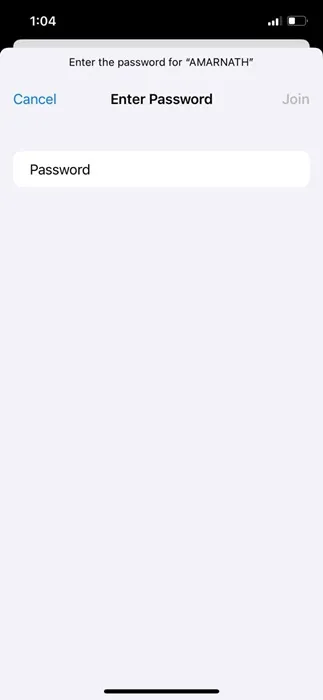
Se siitä! Tämä yhdistää sinut uudelleen WiFi-verkkoon. Kun olet muodostanut yhteyden, iPhone muistaa WiFi-verkon uudelleen.
Joten nämä ovat joitain yksinkertaisia vaiheita WiFi-verkon unohtamiseksi iPhonessa. Olemme myös jakaneet ohjeet automaattisen WiFi-verkkoihin liittymisen poistamiseksi käytöstä iPhonessa. Kerro meille, jos tarvitset lisää apua WiFi-verkon unohtamisessa iPhonessasi.




Vastaa